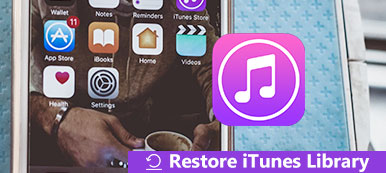Im Laufe der Zeit werden Sie möglicherweise feststellen, dass Ihre Apple iTunes-Wiedergabelisten ein klappriges Durcheinander waren, einschließlich einer Reihe von Wiedergabelisten, doppelten Songs und der Musik, die Sie nicht mehr gehört haben. Ist ein Neustart möglich? Die Antwort ist ja. Diese Anleitung erklärt, wie man lösche die gesamte iTunes-Mediathek von deinem Computer. Egal, ob Sie Ihre iTunes-Mediathek neu erstellen oder unerwünschte Wiedergabelisten entfernen möchten, unten finden Sie, was Sie wollen.
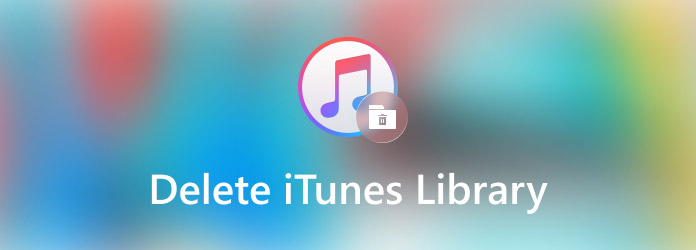
- Teil 1: So löschen Sie Duplikate aus der iTunes-Mediathek
- Teil 2: So löschen Sie die gesamte iTunes-Mediathek auf einem PC/Mac
- Teil 3: Häufig gestellte Fragen zum Löschen der iTunes-Mediathek
Teil 1: So löschen Sie Duplikate aus der iTunes-Mediathek
Je nach Größe können Sie Duplikate entweder manuell aus der iTunes-Mediathek löschen oder die iTunes-Mediathek komplett zurücksetzen und neu starten. Im Folgenden erfahren Sie, wie Sie Duplikate aus der iTunes-Mediathek löschen.
So löschen Sie Duplikate manuell aus der iTunes-Bibliothek
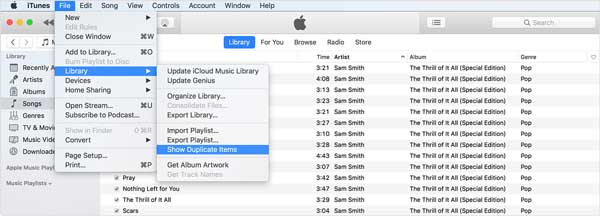
Schritt 1Öffnen Sie Ihr iTunes von Ihrem Desktop aus.
Schritt 2Gehen Sie zum Reichen Sie das Klicken Sie im Menü auf Bibliothek, und wähle Doppelte Artikel anzeigen.
Schritt 3Halten Sie die Ctrl or Befehl auf Ihrer Tastatur und drücken Sie die A Schlüssel gleichzeitig. Jetzt werden alle doppelten Medienelemente ausgewählt. Drücke den Löschen -Taste auf Ihrer Tastatur oder klicken Sie mit der rechten Maustaste auf eine Datei und wählen Sie Löschen.
Teil 2: So löschen Sie die gesamte iTunes-Mediathek auf einem PC/Mac
Die Arbeitsabläufe zum Löschen der iTunes-Mediathek und zum Neustart unterscheiden sich ziemlich vom Löschen bestimmter Elemente. Außerdem ist es auf PC und Mac unterschiedlich. Wir sprechen über die jeweiligen Verfahren im Folgenden, damit Sie sie lernen können.
So löschen Sie die gesamte iTunes-Mediathek auf dem PC
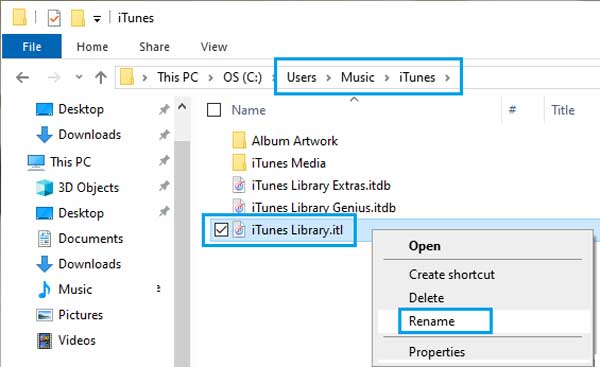
Schritt 1Öffnen Sie ein Datei-Explorer-Fenster auf Ihrem PC, wenn Sie die iTunes-Mediathek löschen und neu starten möchten.
Schritt 2Navigieren Sie zum iTunes-Bibliotheksordner. Standardmäßig ist das Verzeichnis C:\Benutzer\Musik\iTunes. Suchen Sie eine Datei mit dem Namen ITunes Library.itl. Klicken Sie mit der rechten Maustaste auf die Datei, wählen Sie Umbenennen und ändern Sie zu iTunes-Bibliothek.alt.
Schritt 3Benennen Sie auch die Datei von . um iTunes Music Library.xml zu iTunes Musikbibliothek.alt. Starten Sie nun Ihr iTunes neu und alle Wiedergabelisten werden gelöscht.
So löschen Sie die gesamte iTunes-Mediathek auf dem Mac
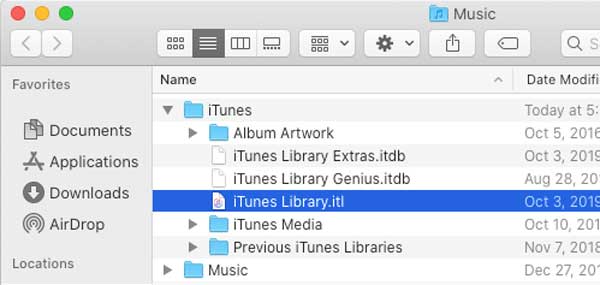
Schritt 1Um die iTunes-Mediathek auf einem MacBook zu löschen, müssen Sie iTunes über den Aktivitätsmonitor beenden.
Schritt 2Öffnen Sie dann die Finder-App, klicken Sie auf das Go Menü im oberen Menüband und wählen Sie die Home .
Schritt 3Von dem Home Verzeichnis, öffnen Sie das Musik Ordner und wählen Sie iTunes. Klicken Sie nun mit der rechten Maustaste auf ITunes Library.itl Datei und benennen Sie sie um in iTunes-Bibliothek.alt. Ähnlich, benennen Sie die um iTunes Music Library.xml Datei als iTunes Musikbibliothek.alt.
Schritt 4Öffnen Sie als Nächstes Ihr iTunes und es wird zurückgesetzt und Ihre iTunes-Mediathek wird leer.
Empfehlen: Bester iPhone-Reiniger

Ähnlich wie bei iTunes wird Ihr iPhone immer langsamer, wenn Sie viele Dateien und Daten auf dem Mobilteil speichern. Apple bietet jedoch keine Funktion zum Bereinigen des Speichers, insbesondere für Apps von Drittanbietern. Bedeutet das, dass Sie den App-Cache, Junk-Dateien, doppelte Elemente und mehr nicht aus dem iPhone-Speicher entfernen können? Die Antwort ist nein und Apeaksoft iPhone Radiergummi kann Ihnen helfen, dieses Problem zu lösen.

4,000,000+ Downloads
Musikwiedergabelisten löschen, unerwünschte Dateien und einfacher.
Löschen Sie das gesamte iPhone oder iPad mit einem Klick.
Verfügbar für eine Vielzahl von iOS-Geräten.
Fügen Sie benutzerdefinierte Optionen für fortgeschrittene Benutzer hinzu.
Teil 3: Häufig gestellte Fragen zum Löschen der iTunes-Mediathek
Wird durch das Löschen aus der iTunes-Mediathek von einem Computer gelöscht?
Wenn Sie die iTunes-Mediathek löschen, werden all Ihre Musik, Playlists und Apps aus Ihrer iTunes-Mediathek entfernt. Sie können jedoch vor dem Start eine Sicherung Ihrer iTunes-Bibliotheksinhalte auf einer externen Festplatte erstellen.
Wie setze ich meine Apple Music-Bibliothek zurück?
Öffnen Sie die Apple Music App auf Ihrem iPhone, gehen Sie zum Entworfen Bildschirm von unten, scrollen Sie in Ihrem Profil nach unten und tippen Sie auf Konto anzeigen. Tippen Sie anschließend auf Wähle Künstler für dich, und drücke Zurücksetzen.
Warum kann ich keine Musik aus iTunes löschen?
Dieser Build scheint Probleme beim Löschen aus der Bibliothek aus einer Playlist mit Shift-Delete zu haben. Sie sollten in der Lage sein, beispielsweise Songs oder Alben zu löschen.
Fazit
In dieser Anleitung wird erklärt, wie Sie die iTunes-Mediathek von Ihrer Festplatte löschen. Nach der Einrichtung synchronisiert iTunes Ihr iPhone oder iPad mit der iTunes-Mediathek, solange Sie das Gerät mit Ihrem Computer verbinden. Sie können jedoch die iTunes-Mediathek zurücksetzen und die alten Dateien entfernen. Dies ist eine gute Möglichkeit, Speicherplatz freizugeben und die Leistung zu verbessern. Darüber hinaus kann Apeaksoft iPhone Eraser Ihnen helfen, den iPhone-Speicher einfach zu bereinigen. Andere Fragen? Bitte schreibe sie als Kommentar unter diesen Beitrag.